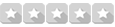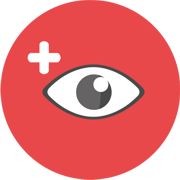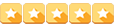- 07 Ago 2019 às 15:32
#46620
Dada a fórmula =ÍNDICE(MULT($B$1:B7+1)-1;)
Selecione a célula que contém esta fórmula. Clique na barra de fórmula. Selecione com o mouse este parte $B$1:B7. Após selecionar, tecle F9. Vai aparecer a seguinte matriz: {0,032;0,049;0,027;0,013;0,08;0,05;0,038}. Após ver a matriz, pressione Ctrl+z para voltar à fórmula original. Note que nesta matriz os elementos são separados por ponto e vírgula(;). Isto significa que cada valor está em uma linha diferente (o primeiro valor é o da célula B1, o segundo da célula B2 e assim por diante até a célula B7). Se os valores da matriz estivessem separados com uma contra-barra (\), aí significaria que cada valor estaria em uma coluna diferente do Excel. As chaves no inicio e fim da matriz são colocadas pelo próprio Excel e denotam que o Excel está trabalhando com uma matriz.
Esta matriz são os valores de percentual em cada mês. Para encontrar o acumulado, é necessário multiplicar estas porcentagens, mas antes disso estas porcentagens precisam ser somadas a 1 (100%).
Por isso, selecione agora esta parte da fórmula: $B$1:B7+1 e depois tecle F9.
Vai aparecer a seguinte matriz: {1,032;1,049;1,027;1,013;1,08;1,05;1,038}. Não esqueça de pressionar Ctrl+z para voltar a fórmula original. Esta matriz tem os percentuais de cada mês, só que agora acima de 100% para que seja possível realizar a multiplicação de cada termo.
Ao obter esta matriz, seus elementos precisam ser multiplicados. Assim usamos a função MULT, que faz a multiplicação de cada elemento. Logo, obtemos a porcentagem acumulada. Selecione então o trecho: MULT($B$1:B7+1) e depois pressione F9. Vai aparecer o seguinte valor: 1,32570069057466. Depois, pressione Ctrl+z para voltar à fórmula original.
Note que este valor não está mais com as chaves, pois é um valor que foi agregado em um único valor através da multiplicação feita pela função MULT, não caracterizando mais uma matriz. Se passarmos este valor para porcentagem, obteríamos 132,57%. Como queremos somente a parte acima de 100%, então este valor foi subtraído de 1 (equivalente a 100%). Logo, se selecionar esta parte da fórmula MULT($B$1:B7+1)-1 e pressionar F9, obterá o valor 0,32570069057466, ou seja, o equivalente a 32,57%.
Neste ponto, já atingimos o objetivo de calcular a porcentagem acumulada. Porém, para obtê-la, foi necessário realizar operação matricial, o que tornaria necessário pressionar Ctr+Shift+Enter ao invés de Enter.
Ao usar a função ÍNDICE, colocando a fórmula matricial no argumento matriz (primeiro argumento da função) e deixando o número da linha vazio, retira a necessidade do Ctrl+Shift+Enter e você consegue obter o resultado correto pressionando apenas o Enter. Como a maioria dos usuários de Excel não estão acostumados e se confundem quando devem ou não usar Ctrl+Shift+Enter, procuro sempre que possível evitar a sua utilização.
Não sei se fui claro na explicação. Se precisar, tento explicar de outra maneira.
Espero que tenha ajudado. Se lhe fui útil, agradeço se me conceder seu LIKE.
Se esta ajuda resolveu seu problema, por favor marque o tópico como RESOLVIDO.
Que o amor e a paz de Deus esteja contigo!